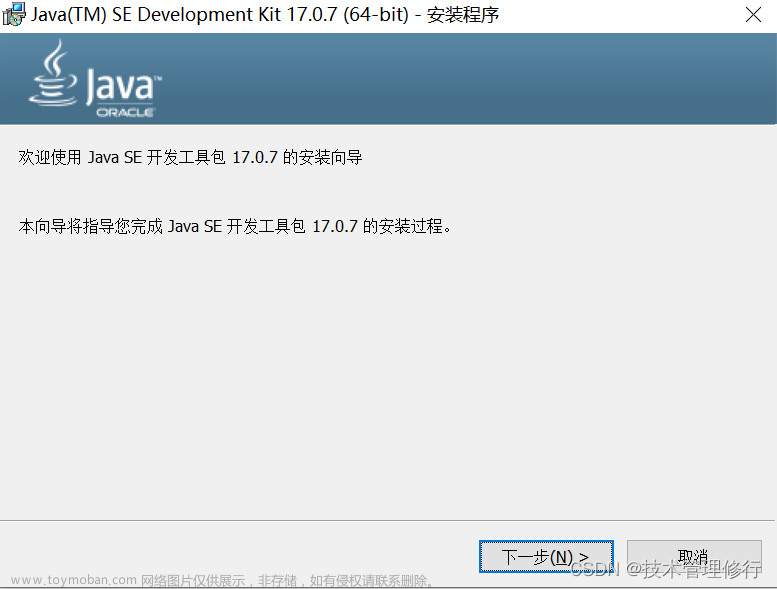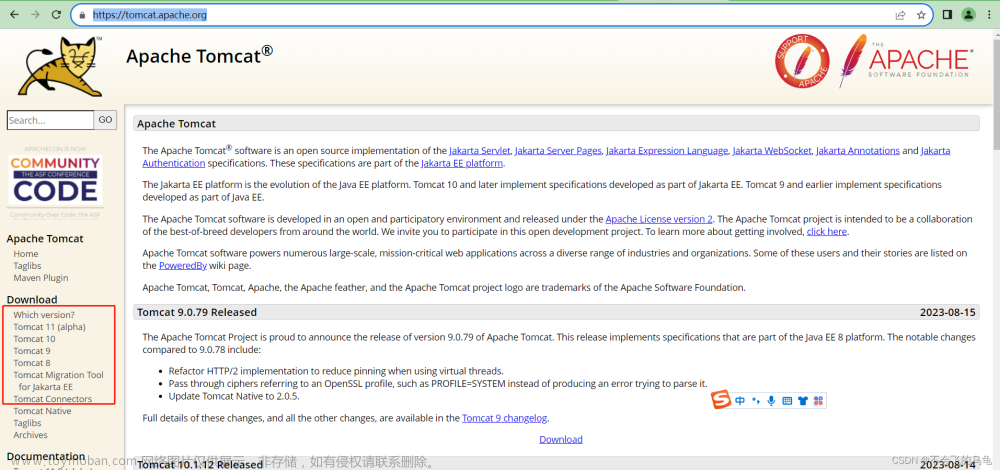maven是什么?点进来的各位都是奔着安装的目的来的,肯定都清楚maven是干什么使的,各种百科上的描述也足够详细,在这里就不赘述了。
直接进入正题,maven如何安装以及如何配置。
记住一个前提,先安装好jdk,再来配置maven!!!
1.maven安装包
我自己安装使用的是3.6.3版本,如果你也想直接使用这个版本,百度云下载就可,当然,如果你想使用其他版本,点官方网站自己去下载即可。
百度网盘
提取码:i4pp
下面是官方的下载地址
官方网站
2.maven安装
下载完成后,进入安装。
解压完成
解压完成就可以了,没有另外的安装程序。记住apache-maven-3.6.3的路径。
3.maven配置与检查

点击我的电脑->系统属性
然后按照上述步骤进入环境变量的设置。【当然不你也可以直接右键我的电脑属性,然后再进入环境变量配置,但是我的电脑系统版本还是什么原因,找不到这个入口,只能这样进入了。此外,可以看到环境变量配置分成两部分,对于自己的电脑,配置在下面就可以了】
1.首先进行MAVEN_HOME的配置
按照上图点击新建后,进行如下配置,路径要填写你自己的maven路径
2.配置环境变量Path
双击Path,新建**%MAVEN_HOME%\bin**
以上两步配置完毕后
windos键+R,输入cmd
输入mvn -version
这样即表示配置成功了,接下来进入镜像源的设置,不然下载的速度可能会非常慢。
4.镜像源设置

找到settings.xml文件,开始进行配置
首先创建一个repository文件夹,作为本地的maven仓库,复制repository文件夹路径
【这是是我自己的】
在settings.xml文件搜索localRepository
<localRepository>换成你自己的路径</localRepository>
不要填写在注释里面,写在外面,如下图
至此本地的maven仓库配置完毕,接下来进行镜像源的设置。
在settings.xml中搜索,如下图
复制下面的代码,填写进去
<mirror>
<id>alimaven</id>
<name>aliyun maven</name>
<url>http://maven.aliyun.com/nexus/content/groups/public/</url>
<mirrorOf>central</mirrorOf>
</mirror>
<mirror>
<id>alimaven</id>
<mirrorOf>central</mirrorOf>
<name>aliyun maven</name>
<url>http://maven.aliyun.com/nexus/content/repositories/central/</url>
</mirror>
配置完毕后如下图
至此maven安装与配置就完成了文章来源:https://www.toymoban.com/news/detail-490146.html
5.IDEA设置
maven安装完成,配置完毕并设置好镜像源后,最后,进入idea,配置maven
大功告成,接下来可以愉快的导包,code了。文章来源地址https://www.toymoban.com/news/detail-490146.html
到了这里,关于win10中maven的安装与配置的文章就介绍完了。如果您还想了解更多内容,请在右上角搜索TOY模板网以前的文章或继续浏览下面的相关文章,希望大家以后多多支持TOY模板网!